Markera snabbt alla raderade objekt som lästa från mappen Borttagna objekt i Outlook
Kutools för Outlook
När du tar bort några e-postmeddelanden från mappen Inkorg utan att läsa dem, behåller alla dessa objekt som kommer att finnas i mappen Borttaget fortfarande olästa status. Detta kan vara irriterande när du använder sökfunktionen för att leta efter olästa e-postmeddelanden. I det här fallet vår Kutools för Outlook stöder en användbar funktion - Markera (borttagna objekt) som lästa, det hjälper dig att markera alla raderade objekt i mappen Borttaget som lästa med bara ett klick.

Markera alla raderade objekt som lästa från mappen Borttagna objekt snabbt
Markera raderade objekt automatiskt som lästa från mappen Borttagna objekt
- Automatisera e-post med Auto CC / BCC, Automatisk vidarebefordran genom regler; skicka Auto-svar (Out of Office) utan att kräva en utbytesserver...
- Få påminnelser som BCC-varning när du svarar alla medan du är i BCC-listan, och Påminn när du saknar bilagor för bortglömda bilagor...
- Förbättra e-posteffektiviteten med Svara (alla) med bilagor, Lägg automatiskt till hälsning eller datum och tid i signatur eller ämne, Svara på flera e-postmeddelanden...
- Effektivisera e-post med Återkalla e-postmeddelanden, Tillbehörsverktyg (Komprimera alla, Autospara alla...), Ta bort dubbletteroch Snabbrapport...
Markera alla raderade objekt som lästa från mappen Borttagna objekt snabbt
Om det finns flera olästa objekt i mappen Borttaget, gör du så här för att markera dem som lästa på en gång:
1. Starta Outlook och klicka sedan på Kutools > Markera som läst > Markera borttagna objekt som lästa, se skärmdump:

2. En dialogruta dyker upp för att fråga dig om du vill bearbeta undermapparna i mappen Borttagna objekt. Klick Ja för att markera de raderade e-postmeddelandena som lästa i undermapparna i mappen Borttaget, eller klicka Nej för att hoppa över undermapparna.

3. Sedan dyker en dialog upp för att påminna dig om att alla e-postmeddelanden i mappen Ta bort objekt har markerats som lästa. Klick OK att stänga den.

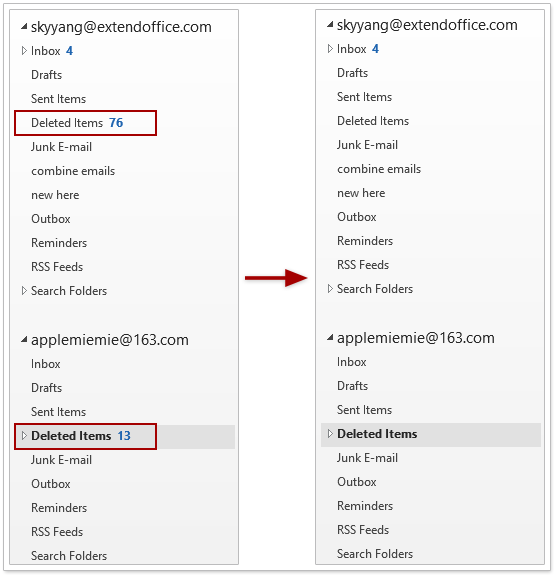
Anmärkningar: Det här verktyget fungerar för Raderade föremål mapp över alla konton.
Markera raderade objekt automatiskt som lästa från mappen Borttagna objekt
Om du vill markera varje borttaget objekt som läst automatiskt utan att manuellt bearbeta varje gång kan den här funktionen också göra dig en tjänst.
1. Klicka Kutools > Markera som läst > Aktivera markering borttagen som läst för att aktivera det här verktyget, se skärmdump:

2. En dialogruta dyker upp för att fråga dig om du vill bearbeta undermapparna i mappen Borttagna objekt. Klick Ja för att markera de raderade e-postmeddelandena som lästa i undermapparna i mappen Borttaget, eller klicka Nej för att hoppa över undermapparna.

3. Sedan dyker en dialog upp för att påminna dig om att alla e-postmeddelanden i mappen Ta bort objekt har markerats som lästa, klicka på OK för att stänga den. Och från och med nu kommer de olästa objekten att markeras som lästa automatiskt när de raderas i Ta bort objekt mapp.

Om du väljer Ja i steg 2 kan du se funktionen Aktivera Markera som läst visas så här:

Om du väljer Nej i steg 2 kan du se funktionen Aktivera Markera som läst visas så här:
Klicka på Markera som läst > Aktivera Markera borttaget som läst för att stänga av den här funktionen.

Anmärkningar:
Klicka på Markera som läst > Aktivera Markera borttaget som läst för att stänga av den här funktionen.
Det här verktyget fungerar för mappen Borttagna objekt på alla konton.
Demo: Markera alla raderade objekt som lästa från mappen Borttagna objekt
Tips: I denna video, Kutools fliken läggs till av Kutools för Outlook. Klicka på om du behöver det här. att ha en 60-dagars gratis testperiod utan begränsning!
Bästa kontorsproduktivitetsverktyg
Kutools för Outlook - Över 100 kraftfulla funktioner för att överladda din Outlook
🤖 AI Mail Assistant: Instant proffs-e-postmeddelanden med AI-magi – ett klick för geniala svar, perfekt ton, flerspråkig behärskning. Förvandla e-post utan ansträngning! ...
📧 Email Automation: Frånvaro (tillgänglig för POP och IMAP) / Schemalägg Skicka e-post / Auto CC/BCC enligt regler när du skickar e-post / Automatisk vidarebefordran (avancerade regler) / Lägg automatiskt till hälsning / Dela automatiskt e-postmeddelanden med flera mottagare i individuella meddelanden ...
📨 Email Management: Hämta enkelt e-postmeddelanden / Blockera bluff-e-postmeddelanden av ämnen och andra / Ta bort duplicerade e-postmeddelanden / Avancerad Sökning / Konsolidera mappar ...
📁 Bilagor Pro: Batch Spara / Batch lossa / Batchkomprimera / Automatisk sparning / Auto Lossa / Automatisk komprimering ...
🌟 Gränssnittsmagi: 😊 Fler vackra och coola emojis / Öka din Outlook-produktivitet med flikar / Minimera Outlook istället för att stänga ...
👍 Underverk med ett klick: Svara alla med inkommande bilagor / E-postmeddelanden mot nätfiske / 🕘Visa avsändarens tidszon ...
👩🏼🤝👩🏻 Kontakter och kalender: Lägg till kontakter i grupp från valda e-postmeddelanden / Dela upp en kontaktgrupp till individuella grupper / Ta bort påminnelser om födelsedag ...
Över 100 funktioner Vänta på din utforskning! Klicka här för att upptäcka mer.

